QQ实名注册修改全攻略:轻松掌握实名认证信息的注销与更改
2024-01-29
如何解决电脑提示未安装任何音频输出设备的问题?
当电脑提示未安装任何音频输出设备时,我们可以按照以下步骤进行排查和解决:
使用Windows系统自带的音频故障排除工具。右键单击桌面右下角的小喇叭图标,选择“有关声音问题的疑难解答”,然后按照提示进行修复操作。如果修复后电脑有声音,则问题已解决。
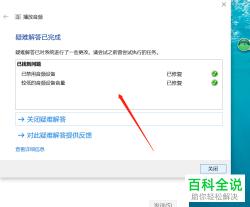
如果音频故障排除工具没有解决问题,我们需要检查音频设备驱动是否正常。右键单击桌面上的“计算机”图标,选择“属性”,然后在系统属性窗口中选择“设备管理器”。在设备管理器中,找到“声音、视频和游戏控制器”并展开,查看声音设备前面是否有黄色警示标志。如果有,说明驱动损坏,需要更新驱动。
更新驱动的方法有两种。如果有驱动光盘或之前备份过驱动,可以直接在声音设备上单击鼠标右键,选择“更新驱动设备软件”,然后根据提示进行安装。如果没有驱动光盘或备份,可以通过下载驱动更新软件来获取最新的驱动程序。
如果设备管理器中的声音设备驱动没有问题,那么可能是系统设置出了故障。此时,右键单击桌面右下角的小喇叭图标,选择“播放设备”,然后找到“声音”这一项。如果显示“未安装音频设备”,则右键单击该选项,在弹出的菜单中选择“显示禁用设备”。
完成以上步骤后,应该会出现“扬声器”选项。在“扬声器”选项上单击鼠标右键,选择“启用”,最后点击“确定”。此时,回到桌面应该会发现音量图标上的红叉已经消失,声音也恢复正常了。
按照以上步骤操作后,应该能够解决电脑提示未安装任何音频输出设备的问题。
免责声明:本站所有作品图文均由用户自行上传分享,仅供网友学习交流。若您的权利被侵害,请联系我们
标签:没有音频输出设备
相关文章
2024-01-29
2024-01-29
2024-01-29
2024-01-29
2024-01-28
2024-01-28
2024-01-28
2024-01-28
2024-01-28
2024-01-28
2024-01-28
2024-01-28
2024-01-28
2024-01-28
2024-01-28
站长推荐
煎黄花鱼的家常做法:轻松制作香脆金黄的美味佳肴
酿豆腐泡:简单又美味的家常菜肴
蜂蜜柠檬茶:自制健康美味饮品
家常面条做法大全:轻松烹饪美味的家常面条
沙姜鸡的做法:美味诱人的家常菜肴
简单易上手的pasta做法:美味又健康的意面制作指南
轻松制作高颜值镜面蛋糕,让你的甜品更加梦幻诱人!
白灼基围虾:鲜嫩美味,营养满分
熘肉段的制作:东北经典美食的完美复刻
牛奶炖香菇:简单又美味的甜品制作教程
盐焗鸡蛋:家常美味,轻松制作
牙签肉的制作秘诀:家常做法,轻松享受美味
如何制作香卤熏鱼:马鲛鱼与醇厚卤汁的完美结合
砂锅豆腐:暖心暖胃的家常美味
虾酱空心菜:家常餐桌上的美味传奇